Premiere Pro教程
- 1.影视编辑基础入门
- 1.1.视频处理基础知识
- 1.2.Premiere Pro CC影视编辑系统要求
- 1.3.启动Premiere Pro CC
- 2.工作界面快速导览
- 2.1.命令菜单
- 2.2.工作窗口
- 2.3.工作面板
- 3.影视编辑工作流程
- 3.1.影片编辑的准备工作
- 3.2.创建影片项目和序列
- 3.3.导入准备好的素材
- 3.4.对素材进行编辑处理
- 3.5.在时间轴中编排素材
- 3.6.为剪辑应用视频过渡
- 3.7.编辑影片标题字幕
- 3.8.为剪辑应用视频效果
- 3.9.为影片添加音频内容
- 3.10.预览编辑完成的影片
- 3.11.将项目输出为影片文件
- 4.素材的管理与编辑
- 4.1.素材导入设置
- 4.2.素材的管理
- 4.3.素材的编辑处理
- 5.捕捉DV视频素材
- 5.1.连接DV到计算机
- 5.2.从DV捕捉视频
- 6.视频过渡的应用
- 6.1.视频过渡效果的应用
- 6.2.视频过渡的分类详解
- 6.3.视频过渡效果应用实例
- 7.视频效果的应用
- 7.1.视频效果应用设置
- 7.2.视频效果分类详解
- 7.3.安装外挂视频特效
- 7.4.视频效果应用实例
- 8.关键帧动画的编辑
- 8.1.创建与设置关键帧动画
- 8.2.各种动画效果的编辑
- 8.3.关键帧动画应用实例
- 9.音频内容的编辑应用
- 9.1.音频内容编辑基础
- 9.2.编辑音频素材
- 9.3.应用音频过渡
- 9.4.应用音频效果
- 9.5.功能实例——创建5.1声道环绕音频
- 9.6.录制音频素材
- 10.字幕的编辑应用
- 10.1.字幕的创建方法
- 10.2.详解字幕设计器窗口
- 10.3.三种字幕类型的创建
- 10.4.字幕制作应用实例
- 11.视频影片的输出
- 11.1.影片输出类型
- 11.2.影片导出设置
- 11.3.输出单帧画面
- 11.4.输出音频内容
- 12.网络视频节目片头:书画课堂
- 12.1.实例效果
- 12.2.实例分析
- 12.3.编辑渐变文字图像
- 12.4.导入素材并编辑动画
- 12.5.编辑书写动画特效
- 12.6.编辑字幕并输出影片
- 13.音乐KTV:牡丹之歌
- 13.1.实例效果
- 13.2.实例分析
- 13.3.编辑KTV背景动画
- 13.4.编辑歌词字幕效果
- 13.5.预览并输出影片
- 14.纪录片片头:海洋探秘
- 14.1.实例效果
- 14.2.实例分析
- 14.3.导入并编排素材剪辑
- 14.4.添加特效并编辑动画
- 14.5.添加标题与背景音乐
- 15.婚礼纪念视频:一生相伴
- 15.1.实例效果
- 15.2.实例分析
- 15.3.导入并编排素材剪辑
- 15.4.背景音乐的添加与编辑
- 15.5.预览并输出影片
接下来为影片添加背景音乐,提升影片的整体表现力。音频素材的添加与编辑方法,与图像素材基本相同。
01 在项目窗口中双击导入的音频素材music.WAV,将其在源监视器窗口中打开,如图3-33所示。
02 在源监视器窗口中拖动时间指针,或单击播放控制栏中的“播放-停止切换”按钮![]() ,可以播放预览音频的内容,如图3-34所示。
,可以播放预览音频的内容,如图3-34所示。
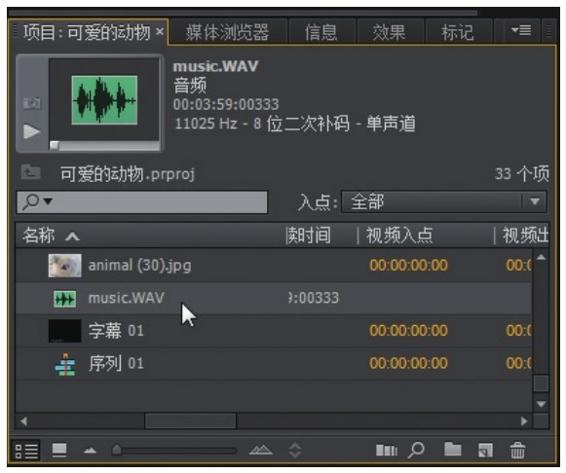
图3-33 双击音频素材

图3-34 预览音频内容
03 在播放预览音频素材时可以发现,音频素材开始的1秒左右的时间里(音频波谱为水平线的部分)是没有音乐的,这里可以调整其入点时间,使其在加入时间轴窗口时,从开始有音乐的位置进行播放:拖动时间指针到00:00:01:09的位置,然后单击播放控制栏中的“标记入点”按钮![]() ,将音频素材的入点调整到从该位置开始,如图3-35所示。
,将音频素材的入点调整到从该位置开始,如图3-35所示。

图3-35 设置音频素材的入点
04 将时间轴窗口中的时间指针定位在开始的位置,然后单击源监视器窗口中播放控制栏中的“覆盖”按钮![]() ,将其加入时间轴窗口的音频1轨道,或者直接从项目窗口中将处理好的音频素材拖入需要的音频轨道中即可,如图3-36所示。
,将其加入时间轴窗口的音频1轨道,或者直接从项目窗口中将处理好的音频素材拖入需要的音频轨道中即可,如图3-36所示。
05 在工具面板中选择“剃刀工具”![]() ,在音频轨道上对齐视频轨道中的结束位置单击鼠标左键,将音频素材剪辑切割为两段,然后将后面的多余部分点选并删除,如图3-37所示。
,在音频轨道上对齐视频轨道中的结束位置单击鼠标左键,将音频素材剪辑切割为两段,然后将后面的多余部分点选并删除,如图3-37所示。

图3-36 加入音频素材

图3-37 剪除多余的音频部分
06 执行“文件→保存”命令或按“Ctrl+S”快捷键,对编辑项目进行保存。
© 2025 Copyright: kuaikuaixuan.com
京ICP备14015652号-3
网址导航